SolidWorks装配体实例详解爆炸篇.docx
- 格式:docx
- 大小:417.95 KB
- 文档页数:16
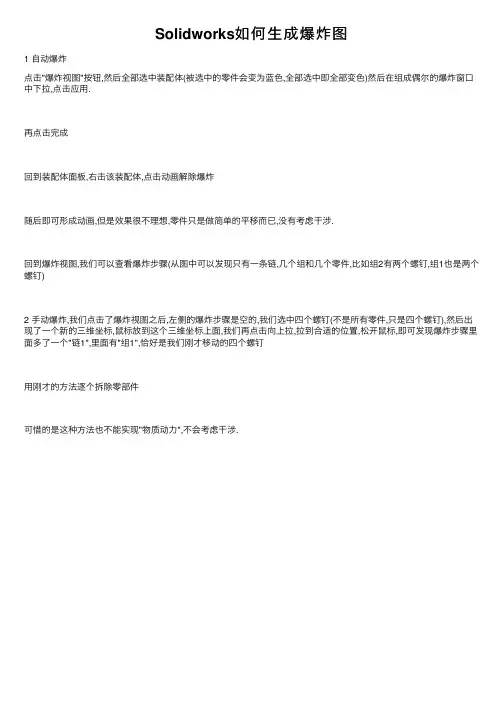
Solidworks如何⽣成爆炸图
1 ⾃动爆炸
点击"爆炸视图"按钮,然后全部选中装配体(被选中的零件会变为蓝⾊,全部选中即全部变⾊)然后在组成偶尔的爆炸窗⼝中下拉,点击应⽤.
再点击完成
回到装配体⾯板,右击该装配体,点击动画解除爆炸
随后即可形成动画,但是效果很不理想,零件只是做简单的平移⽽已,没有考虑⼲涉.
回到爆炸视图,我们可以查看爆炸步骤(从图中可以发现只有⼀条链,⼏个组和⼏个零件,⽐如组2有两个螺钉,组1也是两个螺钉)
2 ⼿动爆炸,我们点击了爆炸视图之后,左侧的爆炸步骤是空的,我们选中四个螺钉(不是所有零件,只是四个螺钉),然后出现了⼀个新的三维坐标,⿏标放到这个三维坐标上⾯,我们再点击向上拉,拉到合适的位置,松开⿏标,即可发现爆炸步骤⾥⾯多了⼀个"链1",⾥⾯有"组1",恰好是我们刚才移动的四个螺钉
⽤刚才的⽅法逐个拆除零部件
可惜的是这种⽅法也不能实现"物质动⼒",不会考虑⼲涉.。

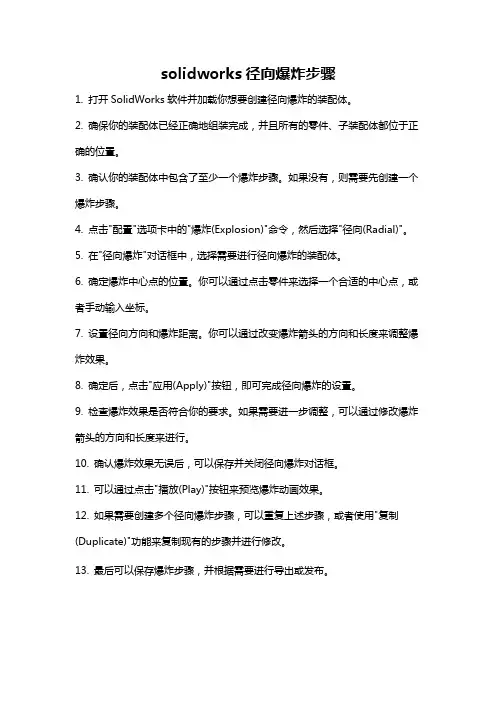
solidworks径向爆炸步骤
1. 打开SolidWorks软件并加载你想要创建径向爆炸的装配体。
2. 确保你的装配体已经正确地组装完成,并且所有的零件、子装配体都位于正确的位置。
3. 确认你的装配体中包含了至少一个爆炸步骤。
如果没有,则需要先创建一个爆炸步骤。
4. 点击"配置"选项卡中的"爆炸(Explosion)"命令,然后选择"径向(Radial)"。
5. 在"径向爆炸"对话框中,选择需要进行径向爆炸的装配体。
6. 确定爆炸中心点的位置。
你可以通过点击零件来选择一个合适的中心点,或者手动输入坐标。
7. 设置径向方向和爆炸距离。
你可以通过改变爆炸箭头的方向和长度来调整爆炸效果。
8. 确定后,点击"应用(Apply)"按钮,即可完成径向爆炸的设置。
9. 检查爆炸效果是否符合你的要求。
如果需要进一步调整,可以通过修改爆炸箭头的方向和长度来进行。
10. 确认爆炸效果无误后,可以保存并关闭径向爆炸对话框。
11. 可以通过点击"播放(Play)"按钮来预览爆炸动画效果。
12. 如果需要创建多个径向爆炸步骤,可以重复上述步骤,或者使用"复制(Duplicate)"功能来复制现有的步骤并进行修改。
13. 最后可以保存爆炸步骤,并根据需要进行导出或发布。
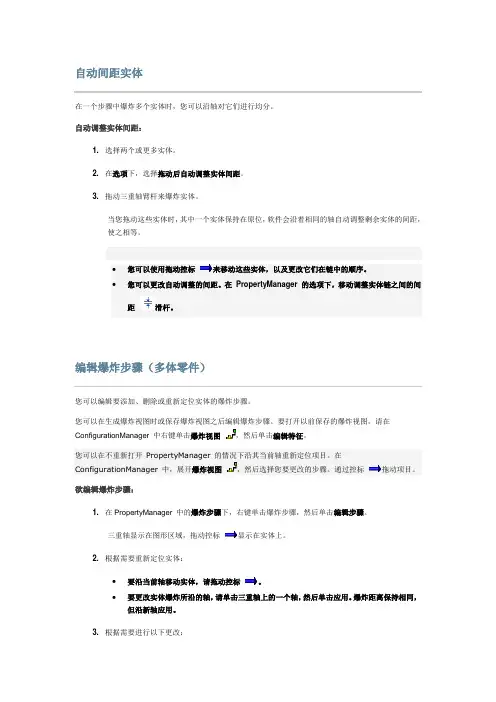
自动间距实体在一个步骤中爆炸多个实体时,您可以沿轴对它们进行均分。
自动调整实体间距:1. 选择两个或更多实体。
2. 在选项下,选择拖动后自动调整实体间距。
3. 拖动三重轴臂杆来爆炸实体。
当您拖动这些实体时,其中一个实体保持在原位,软件会沿着相同的轴自动调整剩余实体的间距,使之相等。
•您可以使用拖动控标来移动这些实体,以及更改它们在链中的顺序。
•您可以更改自动调整的间距。
在PropertyManager 的选项下,移动调整实体链之间的间距滑杆。
编辑爆炸步骤(多体零件)您可以编辑要添加、删除或重新定位实体的爆炸步骤。
您可以在生成爆炸视图时或保存爆炸视图之后编辑爆炸步骤。
要打开以前保存的爆炸视图,请在ConfigurationManager 中右键单击爆炸视图,然后单击编辑特征。
您可以在不重新打开PropertyManager 的情况下沿其当前轴重新定位项目。
在ConfigurationManager 中,展开爆炸视图,然后选择您要更改的步骤。
通过控标拖动项目。
欲编辑爆炸步骤:1. 在PropertyManager 中的爆炸步骤下,右键单击爆炸步骤,然后单击编辑步骤。
三重轴显示在图形区域,拖动控标显示在实体上。
2. 根据需要重新定位实体:•要沿当前轴移动实体,请拖动控标。
•要更改实体爆炸所沿的轴,请单击三重轴上的一个轴,然后单击应用。
爆炸距离保持相同,但沿新轴应用。
3. 根据需要进行以下更改:•选择实体以添加到爆炸步骤。
•通过用右键单击并选取删除从步骤中删除实体。
•更改设置。
•更改选项。
4. 单击应用来预览更改。
单击撤消不必要的更改。
5. 单击完成以完成此操作。
添加爆炸直线若想将爆炸直线添加到爆炸视图,使用爆炸直线草图(一种3D 草图)。
欲插入爆炸直线草图:1. 单击爆炸直线草图(装配体工具栏)或插入> 爆炸直线草图。
爆炸草图工具栏出现。
布路线激活,步路线PropertyManager 打开。
2. 使用以下添加爆炸直线:•步路线(爆炸草图工具栏)•转折线(爆炸草图工具栏)•其他3D 草图工具(草图工具栏)爆炸直线草图中的所有直线以幻影线显示。
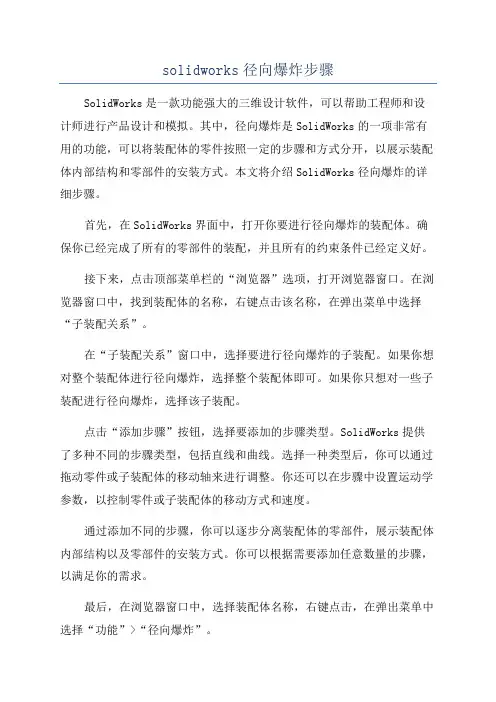
solidworks径向爆炸步骤SolidWorks是一款功能强大的三维设计软件,可以帮助工程师和设计师进行产品设计和模拟。
其中,径向爆炸是SolidWorks的一项非常有用的功能,可以将装配体的零件按照一定的步骤和方式分开,以展示装配体内部结构和零部件的安装方式。
本文将介绍SolidWorks径向爆炸的详细步骤。
首先,在SolidWorks界面中,打开你要进行径向爆炸的装配体。
确保你已经完成了所有的零部件的装配,并且所有的约束条件已经定义好。
接下来,点击顶部菜单栏的“浏览器”选项,打开浏览器窗口。
在浏览器窗口中,找到装配体的名称,右键点击该名称,在弹出菜单中选择“子装配关系”。
在“子装配关系”窗口中,选择要进行径向爆炸的子装配。
如果你想对整个装配体进行径向爆炸,选择整个装配体即可。
如果你只想对一些子装配进行径向爆炸,选择该子装配。
点击“添加步骤”按钮,选择要添加的步骤类型。
SolidWorks提供了多种不同的步骤类型,包括直线和曲线。
选择一种类型后,你可以通过拖动零件或子装配体的移动轴来进行调整。
你还可以在步骤中设置运动学参数,以控制零件或子装配体的移动方式和速度。
通过添加不同的步骤,你可以逐步分离装配体的零部件,展示装配体内部结构以及零部件的安装方式。
你可以根据需要添加任意数量的步骤,以满足你的需求。
最后,在浏览器窗口中,选择装配体名称,右键点击,在弹出菜单中选择“功能”>“径向爆炸”。
在该窗口中,你可以选择不同的步骤来查看径向爆炸的效果。
你还可以调整步骤之间的动画持续时间,并通过点击播放按钮来预览径向爆炸的效果。
此外,你还可以在爆炸步骤窗口中添加注释,以提供更详细的说明和信息。
点击“添加注释”按钮,在零件或子装配体的位置添加注释,并设置注释的样式和位置。
通过以上的步骤,你可以轻松地在SolidWorks中进行径向爆炸,展示装配体内部结构和零部件的安装方式。
径向爆炸功能不仅在设计过程中非常有用,也可以帮助其他人更好地理解和使用你的产品。
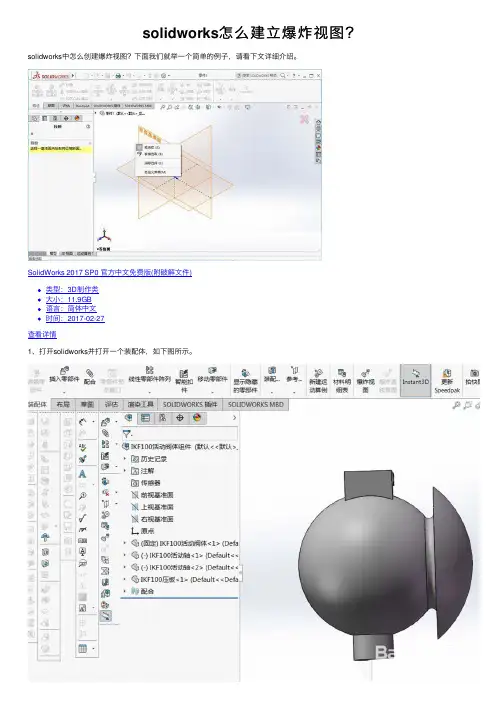
solidworks怎么建⽴爆炸视图?solidworks中怎么创建爆炸视图?下⾯我们就举⼀个简单的例⼦,请看下⽂详细介绍。
SolidWorks 2017 SP0 官⽅中⽂免费版(附破解⽂件)
类型:3D制作类
⼤⼩:11.9GB
语⾔:简体中⽂
时间:2017-02-27
查看详情
1、打开solidworks并打开⼀个装配体,如下图所⽰。
2、切换到装配体模块下,然后在上⽅⼯具栏处找到“爆炸视图”命令,
3、单击“爆炸视图”命令,然后弹出左侧对话框。
4、如下图所⽰,单击圆柱销零件,出现坐标系,如果向往Y万向拖动,那么将⿏标拖动Y轴,松开,等零件变红以后再拖动零件,可以快速移动。
5、如果想往上拖动,那么就点击零件往哪个⽅向移动就好了。
等所有零件按照装配顺序进⾏爆炸。
最后结果如下。
点击完成
6、如下图所⽰,右键单击装配体名称,在菜单中单击“接触爆炸”,视图恢复⾄原状。
以上就是solidworks关于爆炸视图的相关知识,希望能帮到⼤家,请继续关注。
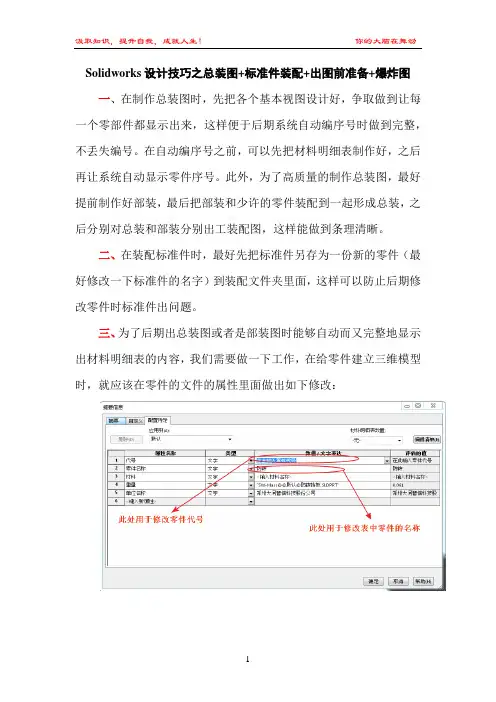
Solidworks设计技巧之总装图+标准件装配+出图前准备+爆炸图
一、在制作总装图时,先把各个基本视图设计好,争取做到让每一个零部件都显示出来,这样便于后期系统自动编序号时做到完整,不丢失编号。
在自动编序号之前,可以先把材料明细表制作好,之后再让系统自动显示零件序号。
此外,为了高质量的制作总装图,最好提前制作好部装,最后把部装和少许的零件装配到一起形成总装,之后分别对总装和部装分别出工装配图,这样能做到条理清晰。
二、在装配标准件时,最好先把标准件另存为一份新的零件(最好修改一下标准件的名字)到装配文件夹里面,这样可以防止后期修改零件时标准件出问题。
三、为了后期出总装图或者是部装图时能够自动而又完整地显示出材料明细表的内容,我们需要做一下工作,在给零件建立三维模型时,就应该在零件的文件的属性里面做出如下修改:
同时,需要在材质库里面选择好零件的材料,之后,表中就可以显示零件的材料,并计算零件的重量。
四、如何给已建好的爆炸图添加布路线,并且如何修改布路线,根据实际需要对布路线添加转折线,如何需要的话,修改布路线的线性、颜色、粗细等?
答:首先激活“爆炸直线草图”命令,之后点击“转折线”命令,选择需要添加转折线的布路线,用TAB键切换建立转折线的坐标平面,确定转折线的长度和宽度后电机确定即可创建转折线。
如何是修改转折线和布路线的线性、颜色、粗细等属性,可以首先点击右键,选择“线型”图标,打开线型对话框
,之后选择需要更改的布路线和转折线,点击相应的命令即可进行修改线型、颜色、粗细了。
修改后的效果如
下图所示:。
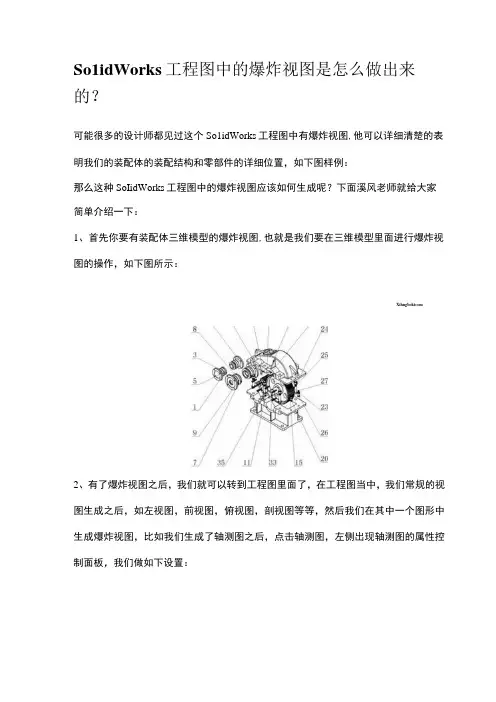
So1idWorks工程图中的爆炸视图是怎么做出来的?可能很多的设计师都见过这个So1idWorks工程图中有爆炸视图,他可以详细清楚的表明我们的装配体的装配结构和零部件的详细位置,如下图样例:那么这种SoIidWorks工程图中的爆炸视图应该如何生成呢?下面溪风老师就给大家简单介绍一下:1、首先你要有装配体三维模型的爆炸视图,也就是我们要在三维模型里面进行爆炸视图的操作,如下图所示:Xihngboktcom2、有了爆炸视图之后,我们就可以转到工程图里面了,在工程图当中,我们常规的视图生成之后,如左视图,前视图,俯视图,剖视图等等,然后我们在其中一个图形中生成爆炸视图,比如我们生成了轴测图之后,点击轴测图,左侧出现轴测图的属性控制面板,我们做如下设置:3、SoUDWoaKS J 文I hF)⅛κs.e?Jff1(V)ISAf1)工JIn)B□(W)MBfitHj X选中“在爆炸或模型断开状态下显示”然后下面勾选我们要显示的爆炸视图的状态即可实现!通过上面的讲解,大家是否感觉So1idWorks 工程图的爆炸视图也挺easy ,是的,当你对于SoIidWorks 有一定的了解并能熟练使用之后,给你讲个新功能你就能马上掌握,并能合理的利用到产品设计出图当中,一般So1idWorks 工程图爆炸视图会用在轴测图中,标注零件序号,并能充分表达装配关系,所以大家有必要掌握这个功能奥!ISOUDWORKSPrfniUm2016x64版Wt⅛HS3⅛≡ιυfefi?:)布局BRS 评牯SoUDWoRKS 播件SOUDWORKSM80>尊Cytindriu1spurgear re^*****^Iβff⅛C(S)»Z ]家炸步骗H_G21发炸步深2''W家炸步蒙3。
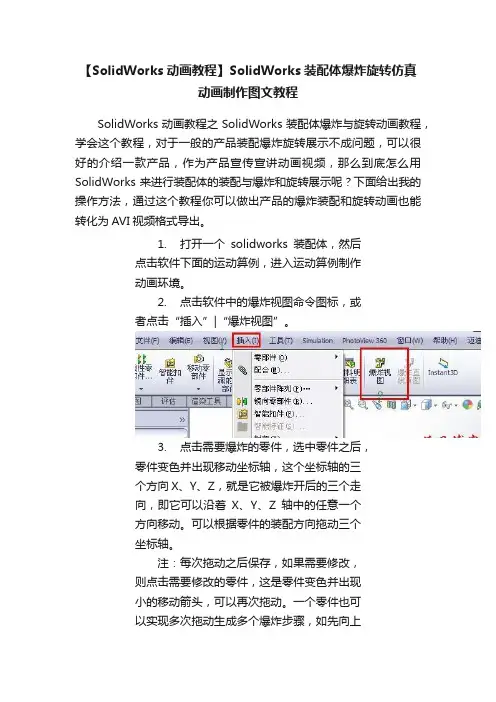
【SolidWorks动画教程】SolidWorks装配体爆炸旋转仿真
动画制作图文教程
SolidWorks动画教程之SolidWorks装配体爆炸与旋转动画教程,学会这个教程,对于一般的产品装配爆炸旋转展示不成问题,可以很好的介绍一款产品,作为产品宣传宣讲动画视频,那么到底怎么用SolidWorks来进行装配体的装配与爆炸和旋转展示呢?下面给出我的操作方法,通过这个教程你可以做出产品的爆炸装配和旋转动画也能转化为AVI视频格式导出。
1.打开一个solidworks装配体,然后
点击软件下面的运动算例,进入运动算例制作
动画环境。
2.点击软件中的爆炸视图命令图标,或
者点击“插入”|“爆炸视图”。
3.点击需要爆炸的零件,选中零件之后,
零件变色并出现移动坐标轴,这个坐标轴的三
个方向X、Y、Z,就是它被爆炸开后的三个走
向,即它可以沿着X、Y、Z轴中的任意一个
方向移动。
可以根据零件的装配方向拖动三个
坐标轴。
注:每次拖动之后保存,如果需要修改,
则点击需要修改的零件,这是零件变色并出现
小的移动箭头,可以再次拖动。
一个零件也可
以实现多次拖动生成多个爆炸步骤,如先向上
拖动完成之后再在左右方向拖动。
实现最佳的爆炸效果。
4.零件爆炸图做好之后是生成动画,首先点击选择爆炸视图点击下一步一步一步设置即可:
5.保存爆炸动画:点击运动算例中的保存按钮
附上SolidWorks装配体爆炸旋转动画源文件供大家练习:solidworks装配爆炸源文件.zip。

11.5 爆炸视图为了在制造、销售和维修中直观的检查分析各个零部件之间的关系,装配体中的爆炸视图将装配体中各零部件按照配合条件来产生爆炸视图,使各个零部件从装配体中分离出来。
11.5.1 创建爆炸视图下面介绍爆炸视图的操作步骤。
图11.5.1.1 爆炸前图11.5.1.2 爆炸后步骤一:打开配置文件【齿轮油泵装配图.SLDASM】。
步骤二:选择下拉菜单【插入】→【爆炸视图】命令,或【装配体】工具栏中的【爆炸视图】按钮,系统弹出【爆炸】属性管理器,如图11.5.1.4所示。
图11.5.1.3 配置文件【齿轮油泵装配图.SLDASM】图11.5.1.4 【爆炸】属性管理器步骤三:定义需要爆炸的零部件。
确定爆炸步骤类型。
在【设定】选项组【爆炸步骤零部件】列表框中,单击需要爆炸的零部件,此时所选零部件高亮显示,并出现一个移动坐标,如图11.5.1.5所示。
图11.5.1.5 定义零部件步骤四:确定爆炸方向。
选择一个坐标轴确定爆炸方向,并且可以定义坐标轴的正反向。
步骤五:定义爆炸距离。
在【爆炸】→【设定】选项组中【爆炸距离】后的文本框输入需要定义的值,或拖动至合适区域。
如图11.5.1.6所示。
图11.5.1.6 定义爆炸距离步骤六:储存爆炸步骤1。
在【设定】选项组中,单击【反向】按钮,调整爆炸视图,单击【应用】预览第一个爆炸视图,单击【完成】,第一个爆炸视图创建完成,并且【爆炸步骤】选项组中出现【爆炸步骤1】或【链1 】,如图11.5.1.7所示。
步骤七:重复生成【爆炸视图1】步骤,将其它所需零部件爆炸,最终完成爆炸视图。
图11.5.1.7 确定爆炸步骤11.5.2 创建步路线为了更好的显示爆炸视图各部件之间的路径与配合关系,添加或编辑显示爆炸的零部件之间几何关系的3D草图步骤一:选择命令。
选择下拉菜单【插入】→【爆炸直线草图】命令,或点击控制面板【装配体】→【爆炸直线草图】,系统弹出图11.5.1.8所示【步路线】对话框。
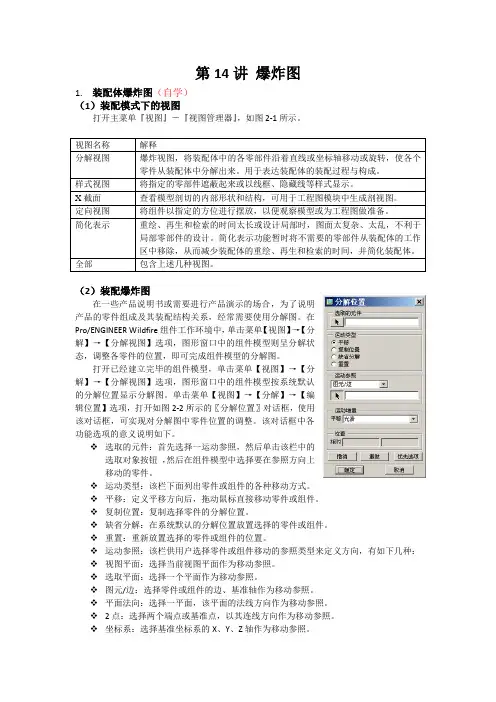
第14讲爆炸图1.装配体爆炸图(自学)(1)装配模式下的视图打开主菜单『视图』-『视图管理器』,如图2-1所示。
(2)装配爆炸图在一些产品说明书或需要进行产品演示的场合,为了说明产品的零件组成及其装配结构关系,经常需要使用分解图。
在Pro/ENGINEER Wildfire组件工作环境中,单击菜单【视图】→【分解】→【分解视图】选项,图形窗口中的组件模型则呈分解状态,调整各零件的位置,即可完成组件模型的分解图。
打开已经建立完毕的组件模型,单击菜单【视图】→【分解】→【分解视图】选项,图形窗口中的组件模型按系统默认的分解位置显示分解图。
单击菜单【视图】→【分解】→【编辑位置】选项,打开如图2-2所示的〖分解位置〗对话框,使用该对话框,可实现对分解图中零件位置的调整。
该对话框中各功能选项的意义说明如下。
选取的元件:首先选择一运动参照,然后单击该栏中的选取对象按钮,然后在组件模型中选择要在参照方向上移动的零件。
运动类型:该栏下面列出零件或组件的各种移动方式。
平移:定义平移方向后,拖动鼠标直接移动零件或组件。
复制位置:复制选择零件的分解位置。
缺省分解:在系统默认的分解位置放置选择的零件或组件。
重置:重新放置选择的零件或组件的位置。
运动参照:该栏供用户选择零件或组件移动的参照类型来定义方向,有如下几种: 视图平面:选择当前视图平面作为移动参照。
选取平面:选择一个平面作为移动参照。
图元/边:选择零件或组件的边、基准轴作为移动参照。
平面法向:选择一平面,该平面的法线方向作为移动参照。
2点:选择两个端点或基准点,以其连线方向作为移动参照。
坐标系:选择基准坐标系的X、Y、Z轴作为移动参照。
运动增量:该栏显示零件或组件相对移动的尺寸增量。
位置:该栏显示零件或组件相对移动的相关尺寸变化量。
(3)装配偏距线在分解图中建立零件的偏距线,可清楚地表示零件间的位置关系。
经常用此方法制作产品说明书中的一些插图,下图为使用偏距线标注零件安装位置的实例。
第9章装配体设计·97·第9章装配体设计装配体设计是三维设计中的一个环节,不仅可以利用三维零件模型实现产品的装配,还可以使用装配体的工具实现干涉检查、动态模拟、装配流程、运动仿真等一系列产品整体的辅助设计。
将两个或多个零件模型(或部件)按照一定约束关系进行安装,形成产品的装配。
由于这种所谓的“装配”,不是真正的在装配车间的真实环境下完成,因此也称为虚拟装配。
9.1:插入零部件及配合9.1.1 案例介绍及知识要点组装如图9-1所示的链轮组件。
图9-1 链轮组件知识点✧插入零部件✧从设计库中插入标准件✧移动零部件和旋转零部件✧镜向零部件✧特征驱动零部件✧添加配合关系SolidWorks实用教程·98·9.1.2操作步骤<1>新建零件单击菜单栏中的【新建】按钮,系统自动激活【新建Solidworks文件】对话框,选择【装配体】模板,如图9-2所示,单击【确定】按钮。
图9-2 文件模板<2>插入基体零件单击【浏览】按钮,在【查找范围】文本框中选择光盘中的“第九章/插入零部件及配合/链轮组件/支撑架”,单击【打开】按钮,如图9-3所示,再单击【确定】按钮。
图9-3 插入基体零件<3>保存文件Ctrl+S保存文件,如图9-4所示,命名为“链轮组件”,单击【保存】,系统将自动添加文件后缀“.sldasm”,单击【保存】按钮。
第9章装配体设计·99·图9-4 保存文件<4>插入“轴组件”子装配体按S键,出现S 工具栏,单击【插入零部件】按钮,弹出【插入零部件】属性管理器对话框。
单击【浏览】按钮,选择子装配体“轴组件”,单击【打开】按钮,在视图区域任意位置单击,如图9-5所示。
图9-5 插入“轴组件”<5>旋转插入“轴组件”为了便于进行配合约束,旋转“轴组件”,单击【移动零部件】下拉按钮,选择【旋转零部件】命令,弹出【旋转零部件】属性管理器对话框,此时鼠标变为图标,旋转至合适位置,单击【确定】按钮,如图9-6所示。
第9章装配体设计·109·9.2:装配体检查9.2.1案例介绍及知识要点对如图9-93所示的链轮组件进行干涉检查并修复。
图9-93干涉检查知识点✧干涉检查✧装配体中编辑零部件9.2.2 操作步骤<1>打开装配体打开光盘中的“第9章/装配体检查/干涉检查/链轮组件”SolidWorks实用教程·110·<2>干涉检查切换到【评估】工具栏,单击【干涉检查】按钮,弹出【干涉检查】属性管理器对话框,单击【计算】按钮,如图9-94所示。
图9-94 干涉检查<3>查看干涉位置单击【结果】选项组下的目录,可以显示干涉的零件,如图9-95所示,干涉1和干涉2都为轴承和轴干涉,干涉3和干涉11都为键和顶丝干涉,干涉4和干涉12都为轴和链轮,干涉5和13干涉都为链轮和键,干涉6和干涉14都为链轮和顶丝,干涉7、干涉8、干涉9和干涉10都为连接板和螺栓干涉。
图9-95 检查干涉位置<4>忽略干涉在【结果】选项组下的文本框中选中“螺栓和连接板的4个干涉、顶丝和链轮的2个干涉”,单击【忽略】按钮,单击【确定】按钮。
如图9-96所示第9章装配体设计·111·图9-96 忽略干涉<5>打开干涉零件在FeatureManager设计树中展开“轴组件”特征树,单击“轴”,在关联菜单中单击【打开零件】按钮。
如图9-97所示图9-97 查看干涉零件<6>修改干涉问题双击轴,显示轴的直径为“36”,的确与直径为“35”的孔干涉,所以修改轴的直径为“35”,如图9-98所示,单击【重新建模】按钮并回车,单击【确定】按钮,单击【保存】按钮,保存修改的零件,单击【关闭】按钮,在对话框单击【是】按钮。
SolidWorks实用教程·112·图9-98 修改干涉问题<7>再次干涉检查单击【干涉检查】按钮,弹出【干涉检查】属性管理器对话框,如图9-99所示,单击【计算】按钮,在【结果】选项组下显示“无干涉”,说明修改成功,单击【确定】按钮,单击【保存】按钮。
Solidworks基础入门教学(§14.6 爆炸装配在一些特定的场合下,我们会用到装配体的爆炸。
比如,制作产品的装配工艺,制作产品的维修手册等。
在solidowrks中,我们可以为装配体建立多种类型的爆炸,这些爆炸分别存在装配的不同配置中。
注意:在SOLIDWORKS中,一个配置只能添加一个爆炸关系,因此,当我们需要建立多个爆炸的时候,一定要为装配添加不同的配置。
每个爆炸视图包括一个或多个爆炸步骤。
每一个爆炸视图是保存于所生成的装配体配置中。
在生成爆炸以后,装配中的设计树的配置一项发生以下变化:如图:关于爆炸视图的设计树的操作1. 我们可以点击每个爆炸,显示爆炸、删除、重新定义爆炸;2. 对每一个爆炸步骤,可以分别定义、删除该步骤3. 爆炸和不爆炸状态,其爆炸步骤前面的图标不一样:注意不同的状态。
红色(爆炸)和黄色(不爆炸)4. 可以在设计树中拖动(复制)爆炸:使当前的爆炸的配置处于激活状态,拖动爆炸视图图标,来将爆炸视图从一个配置复制到另一个配置中。
注意:别的配置不能有爆炸,这里也遵守一个配置只能有一个爆炸的规则5. 不能删除不激活的配置中的爆炸视图6. 在图形窗口的任何地方或已经爆炸的视图的设计树的爆炸视图图标上,单击右键并选择解除爆炸爆炸一个装配体方法和步骤1 单击插入、爆炸视图。
此时会出现下列这些步骤编辑工具的装配体爆炸对话框:2 单击新建。
装配体爆炸对话框展开。
3 单击零部件的边线或面,其方向是与您要爆炸的方向相平行。
此时会出现预视箭号并且在要爆炸的方向:方框内会显示出您所作之选择。
如果预视的箭号方向是错的话,请选单击反向。
4 在设计树或图形区域上,选择您要爆炸的零部件。
在要爆炸的零部件:方框中将出现零部件名称。
5 单击应用。
此时零部件将从装配体中爆炸开来。
6 将绿色的控标拖动到适当的位置。
如果您想要将零部件放在特定的距离,请在距离:方框中输入距离。
7 单击应用来更新此步骤。
关于-Solidworks-制作爆炸视图和爆炸动画的详细关于 Solidworks 制作爆炸视图和爆炸动画的详细本文以Solidworks 2010 为例,详细介绍了使用Solidworks 制作机械装配图的爆炸视图和爆炸动画的方法。
使用其他Solidworks 版本的用户可以参照学习。
制作爆炸视图和爆炸动画是以一个Solidworks 的装配体为基础的,在制作前,请启动一个装配体文件。
启动后,按照如下步骤进行制作:第一步:选择“爆炸视图”。
1. 在Solidworks 2010 装配体窗口的工具栏上,有“爆炸视图”选项,单击即可,如图1所示。
2. 或者,打开菜单栏,依次选择“插入”——“爆炸视图”,如图2所示。
图1启动“爆炸视图”方法一图2 启动“爆炸视图”方法二第二步:选择第一个要分离开(或爆炸开)的零件。
以图3所示的装配体为例,选择第一个分离开的零件——最前面那个蓝色的法兰盘。
单击一下,零件会马上变色,并且在它附近出现一个“三向坐标轴”。
这个坐标轴的三个方向X、Y、Z,就是它被爆炸开后的三个走向,即它可以沿着X、Y、Z轴中的任意一个方向移动。
这个例子中,沿Z轴方向炸开会比较好看,这里让它沿Z 轴炸开。
方法:将鼠标指针放在Z轴上,这时鼠标指针会变成一个双向箭头的蓝色图标,即被选中。
然后开始拖动鼠标,它就自动沿着Z轴离开了,直到拖动到你满意的一个距离,如图4所示。
图3 选中法兰盘图4 拖动到合适的距离第三步:依次完成拖动依照第二步的方法,依次将装配体的每个零件都拖拽的合适的位置,如图5所示。
特别提醒一点:依次也可以同时选中几个零件,一起拖动。
例如图5中的,绿色和红色轮子就是同时选中并拖动的。
图5 拖拽后的位置图当全部零件都拖动到合适位置后,“爆炸步骤”一栏会显示全部的爆炸步骤,顺序从上至下。
如图6所示。
确认无误后,点击最上面的绿色“√”(如图7),完成爆炸步骤的创建。
图6 全部动画步骤图7 确定第四步:生成解除爆炸动画。
图 i ia2图i提示:①拉伸圆柱一倒内外角一拉伸切槽;。
②拉伸带槽柱体一倒内外角;。
@旋转带倒角圆套_切伸切槽。
图2提示:①拉伸带孔的六边形_倒内角_倒外角;。
② 拉伸圆柱套一倒内角一倒外角一拉伸切六边;。
③ 旋转带倒角圆柱寶一拉伸切六边。
图3 图4图3提示:①拉伸带孔的六边形一倒内角一倒外角一拉伸切顶槽;② 拉伸圆柱套一倒内角_倒外角一拉伸切六边形_拉伸切顶槽;③ 旋转带倒角的圆柱赛一拉伸切六边_拉伸切顶槽。
图4提示:①拉伸圆锥衮一拉伸侧耳一切除多余部分一圆角;②旋转圆锥套_拉伸侧耳一切除多余部分_圆角。
图5 图6图5提示:旋转生成主体一拉伸切横槽一阵列横槽。
图6提示:①拉伸圆柱一倒角一拉伸切除圆柱孔;②旋转带倒角圆柱_拉伸切除圆柱孔。
图7 图8图7提示:旋转法。
图8示:①旋转阶梯轴(带大端孔)一拉伸切内六角一拉伸切外六角一切小端圆孔;②拉伸阶梯轴一拉伸切圆柱孔一拉伸切内六角一拉伸切外六角一切小端圆图9m lo图9提示:①旋转带球阶梯轴一拉伸切屮孔一拉伸切横孔一拉伸切球部槽。
图10提示:①旋转法。
图11 图12图11示:旋转生成轮土体一拉伸切轮幅一拉伸切键槽。
图12提示:旋转主体一切除拉伸孔一切除拉伸槽。
2m i3图14图13提示:①旋转。
图14提示:①旋转生成带皮带槽的轮主体一拉伸切轮幅一拉伸切键槽。
m 15m i6图15提示:①画一个方块一切除拉伸内侧面一拉伸两个柱一切除拉伸外侧而一切除拉 伸孔。
图16提示:①旋转生成齿轮主体一切除拉伸键槽_画一个齿的曲线_扫描生成一个齿 _阵列其它齿。
②从庳屮提取一保存零件。
图17m is阁17提示:旋转主体一切除拉伸孔。
3图18提示:旋转主体_切除拉伸孔。
图 19 20图19提示:旋转主体_拉伸切除六边形。
图20提示:旋转上体一拉伸切除六边形^图21图22图21提示:旋转主体1 —旋转主体2—圆角一拉伸屮间方块一切除方块屮孔3图22提示:旋转主体1 —旋转主体圆角_拉伸中间方块_切除方块屮孔。
第 9 章装配体设计·109·9.2:装配体检查9.2.1 案例介绍及知识要点对如图 9-93 所示的链轮组件进行干涉检查并修复。
图 9-93 干涉检查知识点干涉检查装配体中编辑零部件9.2.2操作步骤<1> 打开装配体打开光盘中的“第9 章 /装配体检查 /干涉检查 / 链轮组件”·110·SolidWorks 实用教程<2> 干涉检查切换到【评估】工具栏,单击【干涉检查】按钮,弹出【干涉检查】属性管理器对话框,单击【计算】按钮,如图9-94 所示。
图 9-94干涉检查<3>查看干涉位置单击【结果】选项组下的目录,可以显示干涉的零件,如图9-95 所示,干涉 1 和干涉 2 都为轴承和轴干涉,干涉 3 和干涉 11 都为键和顶丝干涉,干涉 4 和干涉 12 都为轴和链轮,干涉 5 和 13 干涉都为链轮和键,干涉 6 和干涉 14 都为链轮和顶丝,干涉 7、干涉 8、干涉9 和干涉 10 都为连接板和螺栓干涉。
图 9-95检查干涉位置<4> 忽略干涉在【结果】选项组下的文本框中选中“螺栓和连接板的4个干涉、顶丝和链轮的 2 个干涉”,单击【忽略】按钮,单击【确定】按钮。
如图9-96所示第 9 章装配体设计·111·图 9-96忽略干涉<5> 打开干涉零件在 FeatureManager 设计树中展开“轴组件”特征树,单击“轴”,在关联菜单中单击【打开零件】按钮。
如图9-97 所示图 9-97查看干涉零件<6> 修改干涉问题双击轴,显示轴的直径为“36”,的确与直径为“35”的孔干涉,所以修改轴的直径为“35”,如图 9-98 所示,单击【重新建模】按钮并回车,单击【确定】按钮,单击【保存】按钮,保存修改的零件,单击【关闭】按钮,在对话框单击【是】按钮。
·112·SolidWorks 实用教程图 9-98修改干涉问题<7>再次干涉检查单击【干涉检查】按钮,弹出【干涉检查】属性管理器对话框,如图单击【计算】按钮,在【结果】选项组下显示“无干涉”,说明修改成功,按钮,单击【保存】按钮。
9-99 所示,单击【确定】图 9-99 再次干涉检查<8> 保存文件至此,完成“链轮组件”的干涉修复,按Ctrl+S 保存文件。
第 9 章装配体设计· 113·9.3:装配体演示9.3.1 案例介绍及知识要点对链轮组件进行爆炸,如图9-101所示,并对链轮装配体进行1/4剖切,如图9-102所示。
图 9-101 生成爆炸·114·SolidWorks 实用教程图 9-102 生成等轴测剖切知识点装配体特征爆炸视图爆炸直线草图9.3.2操作步骤<1><2>打开装配体打开光盘中的“第打开配置管理器9 章 /装配体演示/爆炸,四分之一剖/链轮组件”。
单击【 ConfigurationManager】标签,切换到配置管理器,如图9-103所示。
图 9-103打开配置管理器<3>添加配置右击装配体名称,从快捷菜单中选择【添加配置】命令,弹出【添加配置】属性管理器对话框,在【配置名称】文本框中输入“爆炸”,单击【确定】按钮,如图9-104所示。
第 9 章装配体设计· 115·图 9-104添加配置<4> 添加爆炸视图右击“爆炸” 配置名称,从快捷菜单中选择【新爆炸视图】命令,如图9-105所示。
图 9-105添加爆炸视图<5> 爆炸“螺栓”零件单击四个“螺栓” ,拖动螺栓 X 轴的操纵杆,拖到合适的位置,如图9-106 所示。
图 9-106爆炸“螺栓”零件<6> 爆炸“链轮”子装配体取消选中【选择子装配体中的零件】复选框,选择“链轮”,单击“链轮”的X 轴的操纵杆,在【爆炸距离】文本框中输入“100”,单击【应用】按钮,如有必要,单击·116·SolidWorks 实用教程【反向】按钮,单击【应用】按钮,并单击【完成】按钮,如图9-107 所示。
图 9-107爆炸“链轮”零件<7> 爆炸“链轮子装配体’和“键”爆炸的另一个链轮,在【爆炸距离】文本框中输入“200”,单击【完成】按钮,如图 9-108 所示。
图 9-108爆炸“链轮子装配体”爆炸的两个“键” ,在【爆炸距离】文本框中输入“100”单击【完成】按钮,如图 9-109 所示。
图 9-109 爆炸“键”<8> 爆炸“轴承”和“挡圈”第 9 章装配体设计· 117·选中【拖动后自动调整零部件间距】复选框,选择“轴承”和“挡圈” ,在【爆炸距离】文本框中输入“110”,单击【应用】按钮,拖动滑标来调整轴承和挡圈的距离,使它们在合适的位置,单击【完成】按钮,如图9-110 所示。
图 9-110爆炸轴承和挡圈<9> 重新编辑链轮的爆炸距离由于爆炸轴的时候与链轮相交,在实际情况下不可能出现这种情况,所以需要调整链轮的距离来防止与轴相交。
双击如图9-111 所示的爆炸距离,进入编辑步骤 2 的状态中,在【爆炸距离】文本框中输入“ 420”,单击【应用】按钮,单击【完成】按钮。
图 9-111重新编辑链轮的爆炸距离<10>爆炸轴组件选中“轴组件” ,单击 X 轴的操纵杆,在【爆炸距离】文本框中输入“280”,取消选中【选择子装配体的零件】复选框,单击【应用】按钮,如有必要,单击【反向】·118·SolidWorks 实用教程按钮,单击【完成】按钮,如图9-112 所示。
图 9-112爆炸轴组件<11>应用子装配体爆炸选中“轴组件” ,单击【重新使用自装配体爆炸】按钮。
如图9-113 所示图 9-113应用子装配体爆炸<12>爆炸“链轮”子装配体选中如图9-114 所示两个链轮上的“顶丝”,单击“顶丝”操纵杆的Y轴,在【爆炸距离】文本框中输入“ 38”,单击【应用】按钮,单击【完成】按钮,单击【确定】按钮,退出爆炸视图编辑。
第 9 章装配体设计· 119·图 9-114爆炸“链轮”子装配体<13>装配动画在【配置】管理器状态下,展开“爆炸”配置,右击“爆炸视图1”,从快捷菜单中单击【动画解除爆炸】按钮,弹出【动画控制器】属性管理器对话框,装配动画开始演示,单击【开始】按钮,可重新观看,看是否符合装配规律,单击【退出】按钮,此时装配体处于装配状态,本实例顶丝不符合实际情况,需要修改。
图 9-115爆炸动画<14>恢复爆炸状态右击“爆炸视图 1”,如图 9-116 所示,从快捷菜单中单击【爆炸】按钮,即可恢复爆炸状态,单击【动画爆炸】按钮可以进行爆炸动画。
图 9-116恢复爆炸状态<15>重新进入爆炸编辑状态·120·SolidWorks 实用教程由于顶丝不符合实际情况,需要修改,所以要重新进入爆炸编辑状态来修改爆炸顺序。
右击“爆炸视图1”如图 9-117 所示,从快捷菜单中单击【编辑特征】按钮。
图 9-117重新进入爆炸编辑状态<16>调整爆炸状态拖动“爆炸步骤1”到“链1”的位置,如图9-118 所示,单击【确定】按钮。
图 9-118调整爆炸状态<17>爆炸直线草图使用爆炸直线草图是为了更好显示安装时对应的位置或零件的装配方向。
切换到【装配体】工具栏,单击【爆炸直线草图】按钮,弹出【爆炸直线草图】属性管理器对话框,在【要连接的项目】选项组下的文本框中选中如图9-119所示的边线,单击【确定】按钮。
第 9 章装配体设计·121·图 9-119爆炸直线草图<18>继续进行爆炸直线草图此时【步路线】仍然处于激活状态,可以继续绘制其他的步路线,绘制如图9-120 所示的步路线,单击【取消】按钮图 9-120继续进行爆炸直线草图<19>完成模型至此,完成“链轮装配体爆炸图”的爆炸。
如图9-121 所示,按Ctrl+S 保存文件。
·122·SolidWorks 实用教程图 9-121完成建模<20>建立新配置由于在装配状态下不能很好的表达装配体中的零件及装配方式,所以建立四分之一剖视很有必要的。
右击装配体,从快捷菜单中选择【添加配置】命令,弹出【添加配置】属性管理器对话框,在【配置名称】文本框中输入“四分之一剖”,单击【确定】按钮,如图9-122 所示。
图 9-122建立新配置<21>绘制草图单击【 FeatureManager 设计树】标签,在FeatureManager 设计树中单击【右视基准面】,在关联菜单中单击【草图绘制】,系统进入草图绘制状态中,绘制如图9-123所示的草图。
第 9 章装配体设计·123·图 9-123绘制草图<22>建立装配体切除特征切换到【装配体】工具栏,激活草图,单击【装配体特征】下拉箭头,单击【拉伸切除】按钮,在【方向1】选项组下的【终止条件】文本框中选择【完全贯穿】,单击【方向 2】选项组,在【方向2】选项组下的【终止条件】文本框中选择【完全贯穿】,单击【确定】按钮,如图9-124 所示。
图 9-124建立拉伸切除特征<23>查看剖切零件观察“四分之一剖实体” ,如图 9-125 所示,轴、键和顶丝不必剖更能表达清楚内部结构,在 FeatureManager 设计树中找到它们的位置,为下一步取消它们提供方便。
图 9-125 查看剖切零件<24>取消不用剖的零件在 FeatureManager 设计树中右击【拉伸 -切除 1】特征,在关联菜单中单击【编辑特征】按钮,展开FeatureManager 设计树,激活【影响到的零部件】文本框,在·124·SolidWorks 实用教程FeatureManager 设计树中单击如图9-126 所示框选的零件,以取消选中这些零部件,单击【确定】按钮。
图 9-126取消不剖的零件<25>完成模型至此,完成配置“四分之一剖”的建立。
如图9-127 所示,按Ctrl+S 保存文件。
图 9-127 完成模型9.4:装配体运动模拟9.4.1 案例介绍及知识要点设计如图9-137 所示的引擎。